当サイトはアフィリエイト広告を利用しています。
「どれが Mini 3 Pro の説明書なの?」
「 DJI のドローンってフライトを開始するまでが面倒?」
ドローンって「開封したらすぐ飛ばせる!」ってものじゃない。
フライト前の準備(セットアップ)が必要なんだ。
そのセットアップが面倒で分かりにくい。

俺は「 DJI Mini 3 Pro 」が 2台目のドローンになる。
開封レビューと飛行レビューはコチラ。
つまり今回が 2度目の DJI ドローンのセットアップなわけだけど、やっぱり分かりにくい。
DJI ドローン初心者の人が悩む可能性がある。
そこで実際に DJI Mini 3 Pro を使ってセットアップを分かりやすく解説する。
セットアップが不安でドローンの購入を迷ってる人の参考にもなると思う。
- DJI ドローン初心者で、DJI アカウントを持っていない人
- アクティベート完了まで辿り着けなくて困ってる人
- DJI ドローン購入前にセットアップの予習をしたい人
この記事を読めば、DJI ドローンのセットアップやアクティベート方法が分かる!
航空法に関わる「機体登録」のやり方はコチラ。
DJI Mini 3 Pro の説明書が初心者を悩ます 2つのポイント
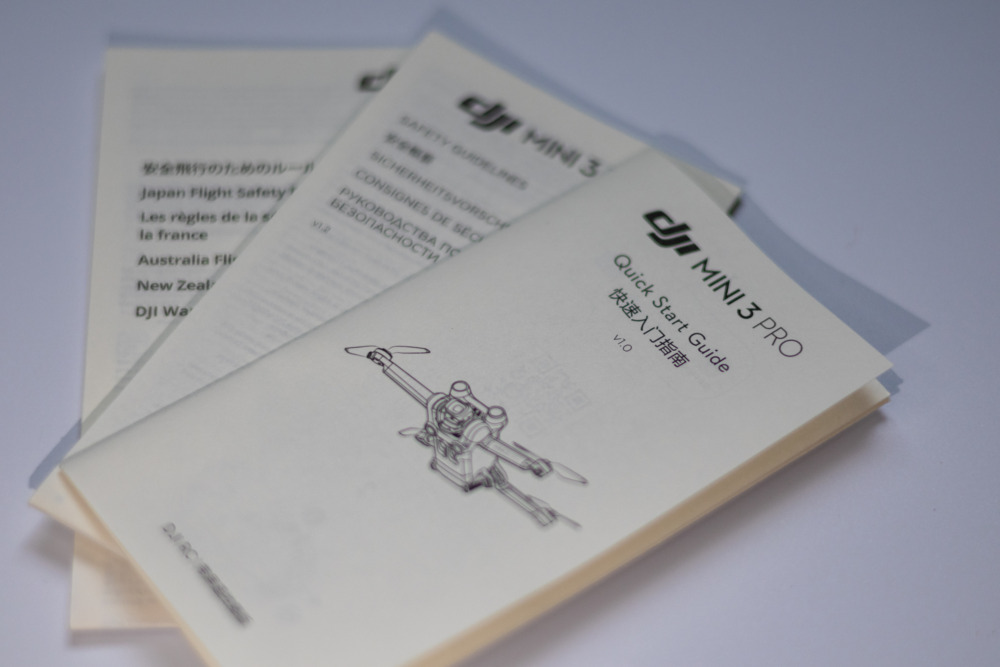
DJI の説明書ってシンプルな作りだけど、初心者には分かりにくい。
そう感じる主な理由が 2つ。
- そもそも説明書の種類が多い
- アクティベート手順が省略されている
まずフライトの準備として、以下の資料に目を通すように指示している。
いわゆる「説明書」と呼ばれる物の類だ。
- 安全ガイドライン
- クイックスタートガイド
- ユーザーマニュアル
この内、「1」と「2」はドローンに同梱される。
でも一番肝心のユーザーマニュアルが同梱されていない。
説明書「コア」の部分が同梱されないという罠!
DJI Mini 3 Pro の場合は、ここから参照する必要がある。
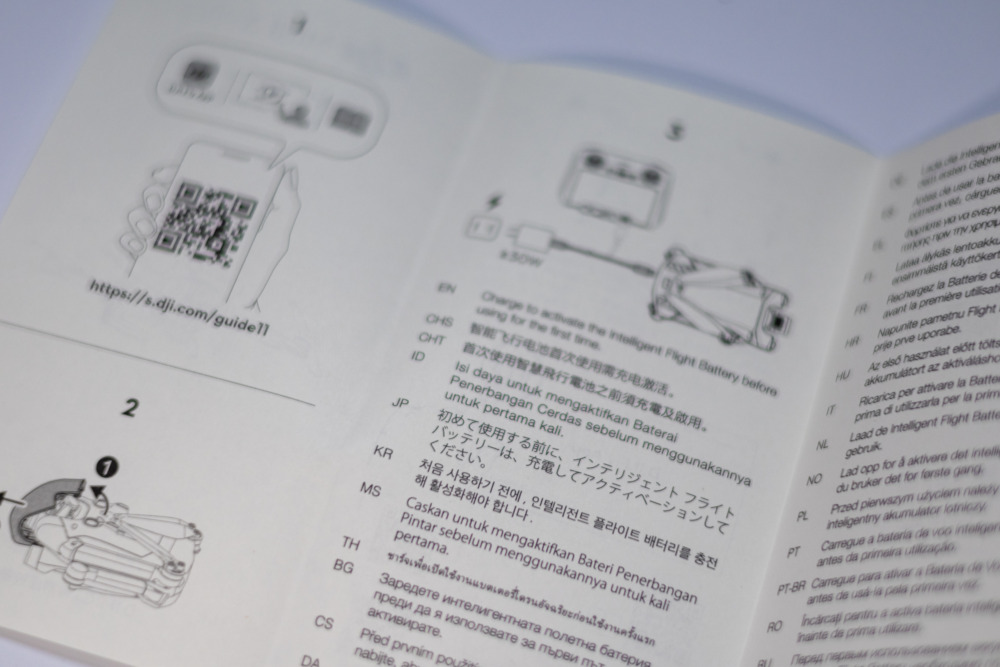
そして、フライト前にドローンを「アクティベート」する必要がある。
これが面倒でややこしい作業なんだ。
なぜか説明書では、めちゃくちゃ省略されてる。
そこでアクティベート完了までの手順を分かりやすく解説していく。
【初心者向け】DJI Mini 3 Pro の超基本的な操作方法

アクティベートにあたり、ドローンとコントローラーの電源を正しく入れる必要がある。
DJI 特有の電源 ON・OFF 方法になるから、DJI 初心者はしっかり確認してほしい。
【操作方法 1 】DJI Mini 3 Pro とコントローラーの「電源 ON 」

DJI ドローンの「電源 ON 」のやり方は独特。
電源ボタンを 1 回押してから、2 秒間長押し。
必ずジンバルカバーを取り外してから電源を入れよう!
DJIの定番の音(音楽?)が鳴れば成功だ。

ドローンのインジケータLEDもピカピカ光りだすぞ。
コントローラーの「電源 ON 」のやり方も同じ。
電源ボタンを 1 回押してから、2 秒間押しっぱなしで OK 。
ドローン・コントローラー共に電源ボタンを 1 回押すと、バッテリー残量が LED で表示される。
【操作方法 2 】DJI Mini 3 Pro とコントローラーの「電源 OFF 」

電源 OFF のやり方って、電源 ON と基本的に同じ手順。
電源 ON 状態で、ドローンの電源ボタンを 1 回押してから、2 秒間押しっぱなしにすると電源 OFF 。
全てのLEDが消灯するぞ。
コントローラーの電源 OFF のやり方もドローンと同じ。
「 DJI RC-N1 」ユーザーは、 DJI Fly アプリをダウンロード

「 DJI RC-N1 」ユーザーは、「 DJI Fly 」ってアプリをスマホにダウンロードしよう。
DJI ドローンのフライトにはこのアプリが必須。

DJI RC-N1 とは、上の写真みたいにスマホをモニターにして使うコントローラーのこと。

DJI RC (上の写真)の場合、コントローラーに DJI Fly アプリがインストール済み。
DJI Fly アプリを立ち上げると、以下を選択する画面が出てくる。
- DJI アカウントのログイン
- DJI アカウントの新規登録
まだアカウントを持っていない人は手順に従って、DJI アカウントの新規登録しよう。
スマホの画面指示に従えば簡単にできるぞ。
初フライト前の準備として、以下3つをリンクさせる必要がある。
- ドローン
- コントローラー
- モバイル端末(スマホやタブレット)
ちなみに新品購入の場合、ドローンとコントローラーはすでにリンク済み。

なお DJI RC の場合はモバイル端末と接続する必要がない。
つまり各リンクに関してはすでに完了している。
コントローラーにモニター付いてるからね。
優遇されてる感が強いから、DJI RC 付属セットの方がおすすめだ。
∟【Amazon】DJI Mini 3 Pro ( DJI RC 付)∟【楽天×DJI公式】DJI Mini 3 Pro RC( DJI RC付)では、ドローンとコントローラーのリンクが切断されたらどうするのか?
DJI Fly アプリを使った具体的なリンク方法を解説していく。
コントローラーを買い替えた場合などで必要。
ダウンロードしたアプリを起動しよう。
iOS なら App Store 。
Android なら Google Play 。
カメラビュー画面右側にある「 … 」をタップ。
「制御タブ」⇒「機体の再ペアリング(リンク)」をタップしよう。
ドローンの電源ボタンを長押しする。(ビープ音が1回してリンクモードに)
ドローンがビープ音を2回鳴らして、コントローラーのLEDが点滅状態から点灯状態に変化したらリンク完了。
アクティベート完了まで「 DJI Mini 3 Pro 」を使って説明書より詳細に解説!

アクティベーションは、ドローンの初回起動時だけ必要になる作業だ。
基本的に DJI Fly アプリの指示に従って設定を行なっていく。
アクティベーションには、インターネット接続が必要となるぞ!
アクティベーションが完了すると、ドローンとコントローラーが自動で紐付けされる。
俺は DJI RC を購入したから、これを使って解説していく。

コントローラーの電源を入れて DJI Fly アプリを起動しよう。
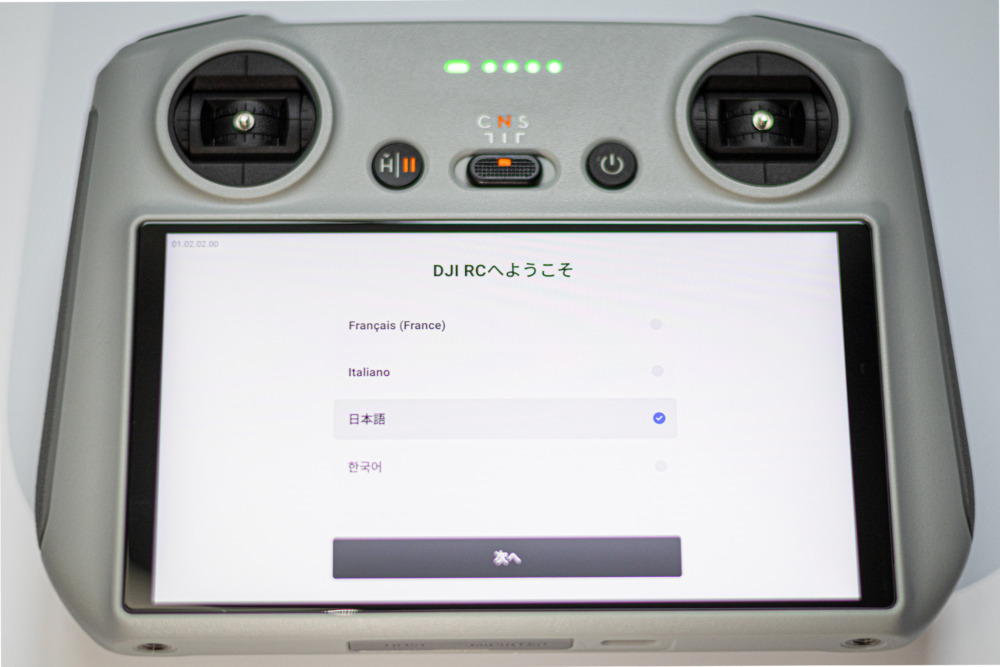
まず言語の選択があるから自分が使いたい言語を選ぼう。
俺は日本語を選択する。

利用規約やプライバリーポリシーに目を通そう。
確認してから「同意」をタップ。
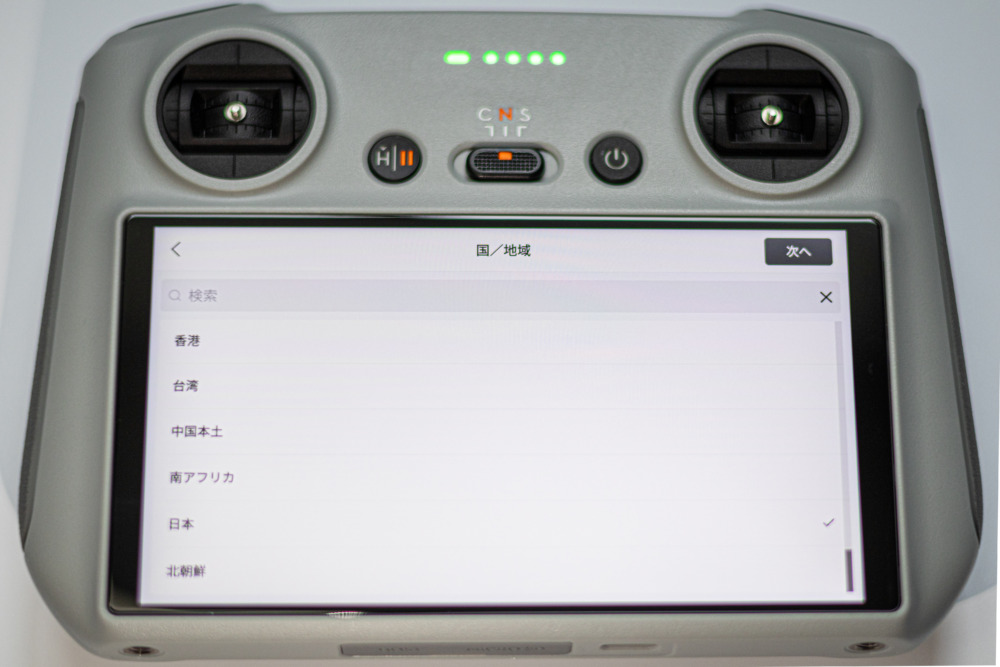
次にドローンを使用する国・地域を選択しよう。
俺は日本を選択した。
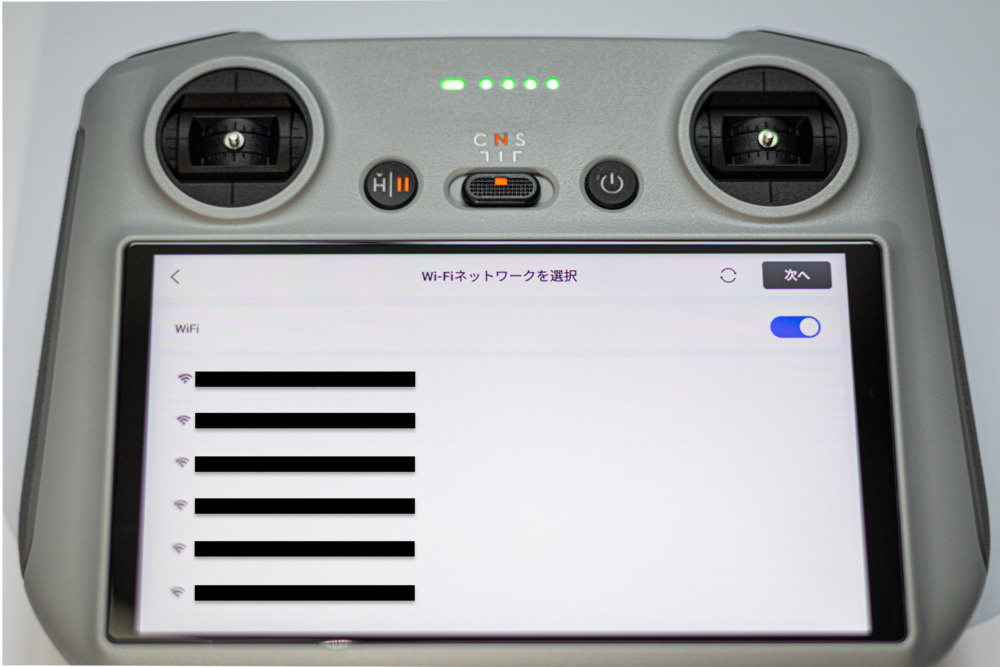
Wi-Fi 接続するためにネットワークを選択する。
使用したいネットワークを選択して、Wi-Fi パスワードを入力しよう。
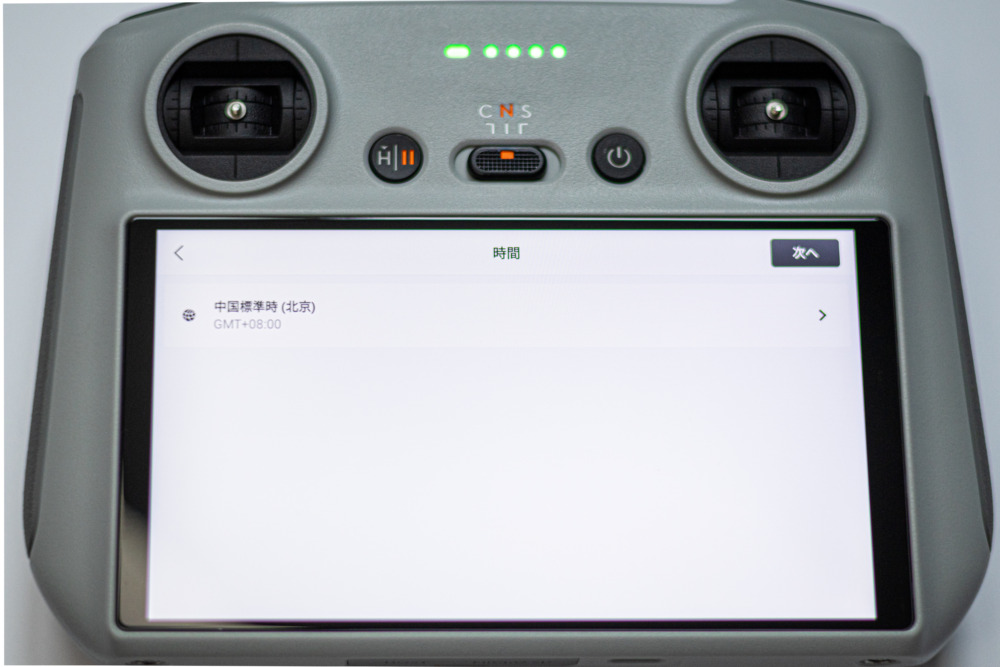
次に時間の設定を行なう。
デフォルトが中国になってるから注意だ。
タップして使用する国を選択しよう。

日本の場合は、日本標準時(東京)になっていれば OK 。
確認をタップしよう。

DJI アカウントでログインする。
IDとパスワードを入力しよう。
アカウントを持っていない人は、右上の「アカウント作成」からアカウントを新規作成しよう。
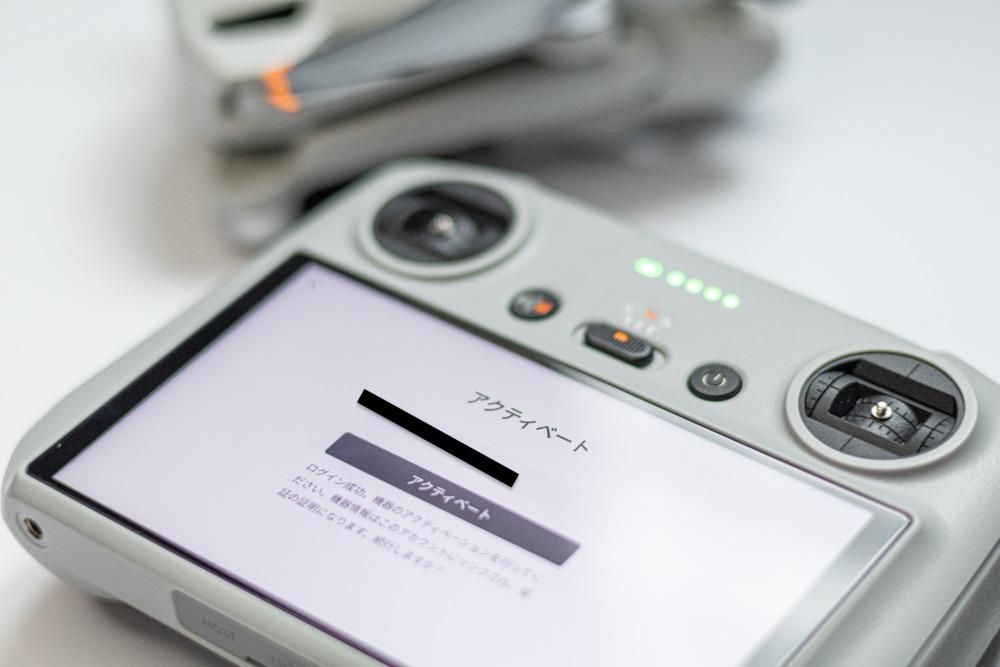
DJI アカウントでログインするとアクティベート画面になる。
ドローンの電源を入れて「アクティベート」を選択しよう。

DJI 製品改善プロジェクトに参加が表示される。
これはどちらでも好きな方を選択しよう。
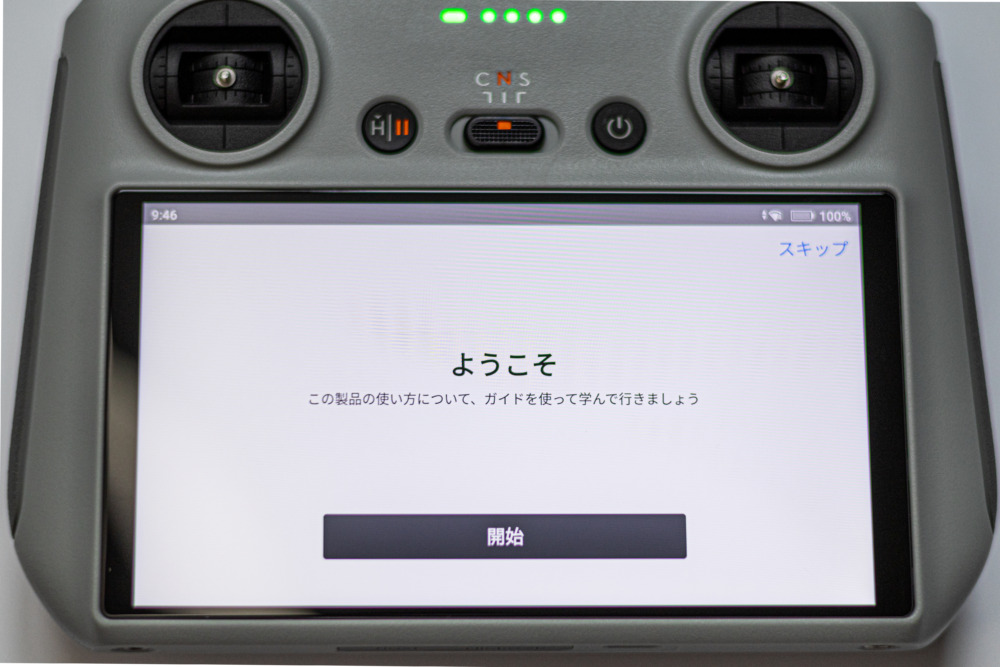
開始をタップしよう。

いくつかチュートリアルが表示されるから読み進めよう。
最後に「 DJI Fly に移動」をタップしよう。
この先でいきなり音楽が流れるぞ!俺はビビったぞ!

ムービーが流れる。けっこう音が大きい。
画面右上のスキップで飛ばすことも可能。
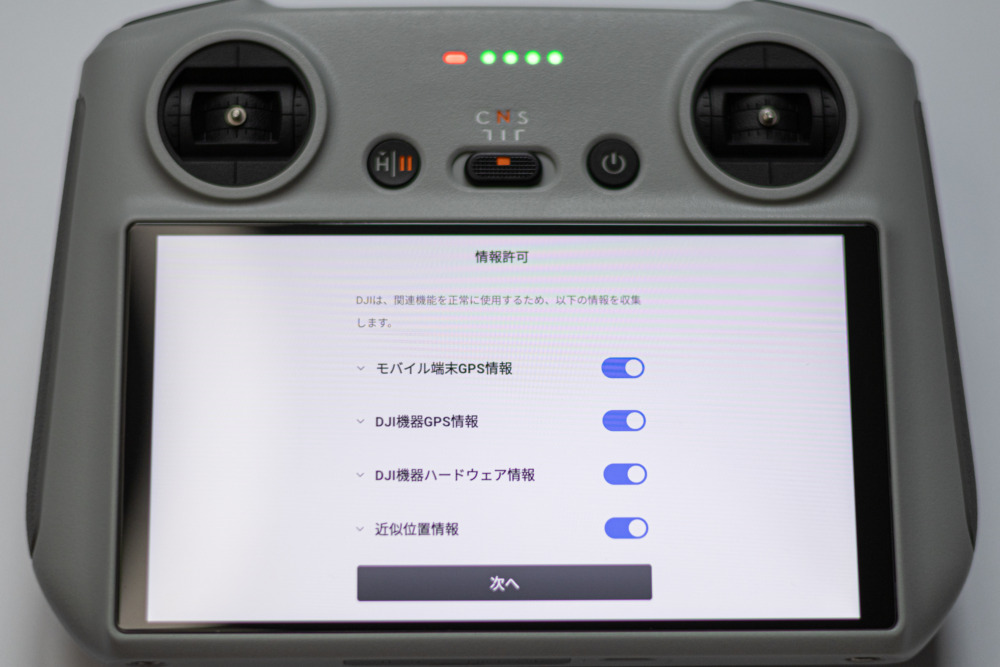
情報許可については全て許可にしよう。
デフォルトで許可になってるから、次へをタップ。

また DJI 製品改善プロジェクトを聞いてくる。
これも好きな方で OK 。

DJI 機器をアクティベーションが表示される。
「同意します」をタップしよう。
あと一息だ。

画面右下のアクティベーションをタップ。

アクティベーションが完了した。
なかなか面倒でややこしい。

アップデートの確認やドローンの再起動が行われる。
俺の場合、ファームウェア更新が入っていた。
画面右の「更新」をタップ。

ダウンロードが完了すると上の画面になる。
インストールをタップしてアップデートを完了しよう。
ドローンが何度も再起動を繰り返すけど故障じゃないぞ。

DJI Fly のアプリが立ち上がれば正常にアクティベートが完了。
お疲れ!
DJI Mini 3 Pro の説明書は良くも悪くも情報量多すぎ

DJI の説明書って分かりにくいわけではない。
情報量が多いから、痒い所に手の届く説明書って感じだ。
10時間ほどフライト経験があればスラスラ読める。
でも全くフライト経験の無い人にこれを読ませるのは酷だと思う。
情報が多すぎて混乱する。というか読む気が失せる。
今回の手順通り作業すればアクティベーションを無事に完了できる。
また DJI RC を使った方が色々とやりやすい印象だ。
アプリはインストール済みだし、スマホを使わなくて良いのは大きなメリット。
アクティベーションが完了すれば、大空への冒険まであと少しだ。
誰もが無事アクティベーション完了できることを願って記事を締めくくる。
おしまい。







